כיצד להעביר תמונות ממחשב לאייפון באמצעות אפליקציית Apple Devices החדשה של Windows
מיקרוסופט השיקה את אפליקציית Apple Devices לא מזמן.
2 דקות לקרוא
פורסם ב
קרא את דף הגילויים שלנו כדי לגלות כיצד תוכל לעזור ל-MSPoweruser לקיים את צוות העריכה קראו עוד
הערות עיקריות
- מיקרוסופט ואפל מקיימות כמה הצלבות מעניינות בחודשים האחרונים.
- אחד מהם הוא האפליקציה החדשה של Apple Devices ב-Microsoft Store.
- האפליקציה מאפשרת לך לשלוט באייפון ובאייפד שלך, ואתה יכול להעביר קבצים בקלות ביניהם.
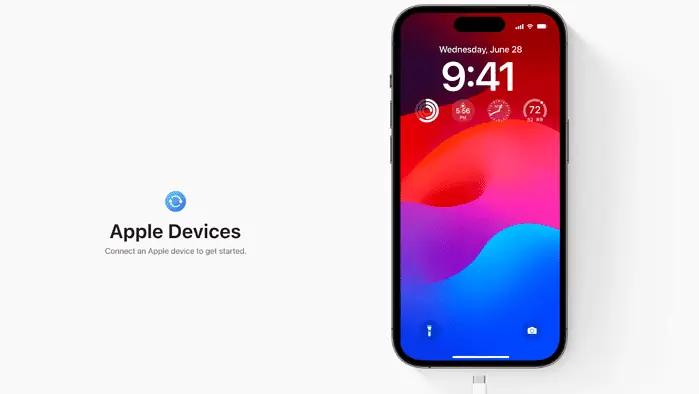
מיקרוסופט ואפל מקיימות כמה הצלבות מעניינים בחודשים האחרונים. חוץ מה קישור טלפון אפליקציה שהגיעה למשתמשי אייפון בשנה שעברה, תוכל גם כעת להעביר תמונות מאייפון למחשב באמצעות האפליקציה החדשה שנקראת מכשירי אפל.
כפי שדיווחנו בעבר, האפליקציה החדשה של Apple Devices מאפשרת לך לנהל את האייפונים, האייפדים או האייפודים שלך ישירות ממחשב Windows. והיא שונה במקצת מאפליקציית iTunes שכבר זמינה.
הנה כמה.
כיצד להעביר תמונות ממחשב לאייפון באמצעות אפליקציית Apple Devices ב-Windows.
1. ודא שהמחשב שלך פועל למינימום Windows 10 גרסת 19045.0 ומעלה (Windows 11).
2. הורד את אפליקציית Apple Devices ב- חנות מיקרוסופט.
3. התקן האפליקציה ולאחר מכן לקבל תקופת השירות.
4. לאחר סיום ההתקנה של האפליקציה, פתחו אותה וחברו את האייפון/אייפד שלכם באמצעות כבל ה-lightning.
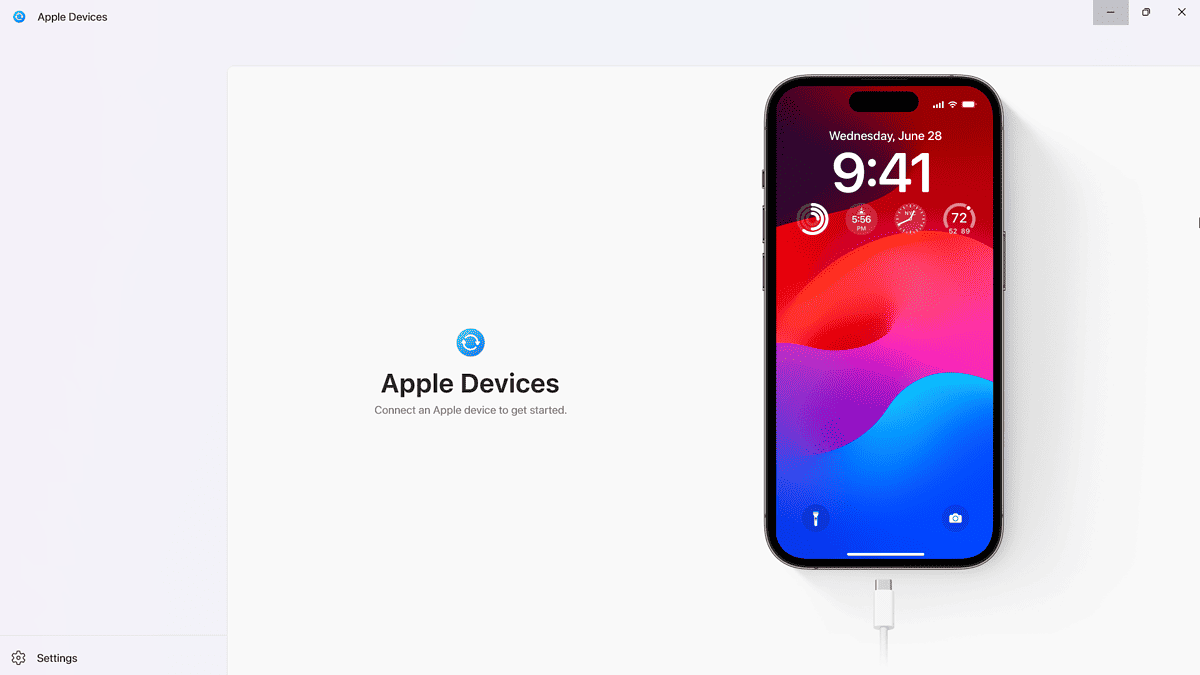
5. לך ל תמונות ולסמן הלאה סנכרן תמונות לאייפון מ. לאחר מכן, לחץ על בחר תיקיה כדי לבחור את תיקיית התמונות שברצונך שיופיעו.
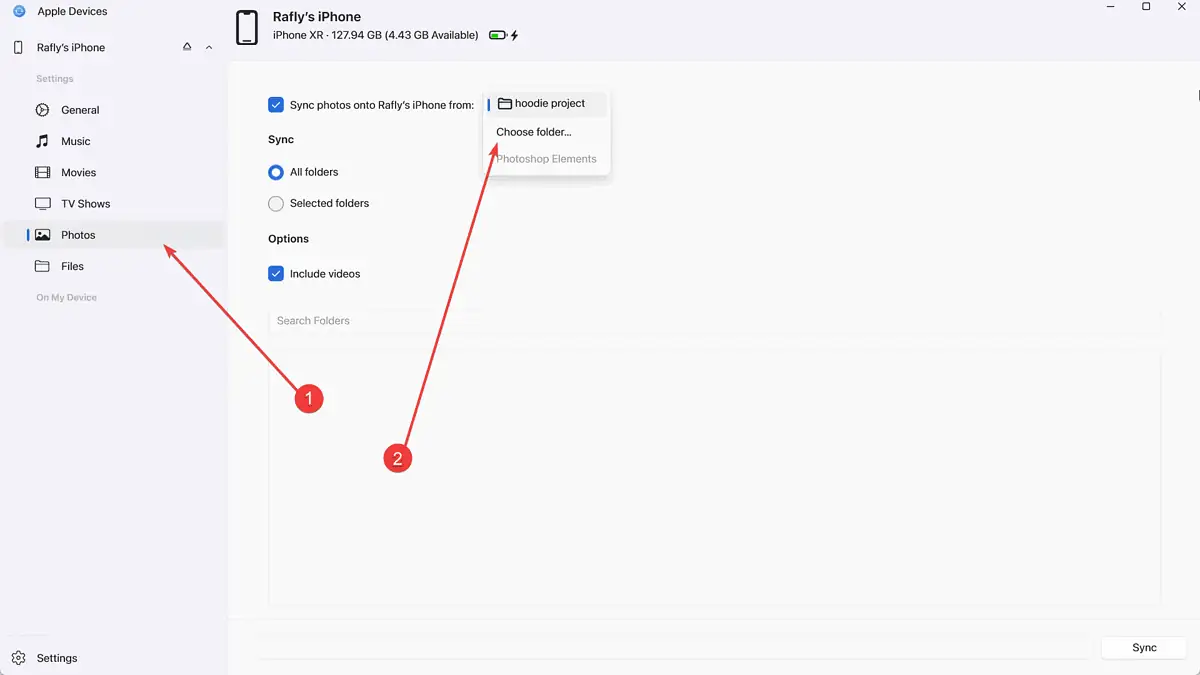
6. בנוסף, סמן על כל התיקיות להלן לסנכרן, ואם אתה רוצה לכלול סרטונים, סמן על כלול סרטונים.
7. לאחר סיום תהליך הסנכרון, פתח את ה תמונות אפליקציה במכשיר שלך. גלול מטה אל מ-My Mac כדי לראות את כל התמונות המסונכרנות ממחשב Windows שלך, ותוכל לבחור מה תרצה להעביר לאייפון שלך.
8. לאחר שתסיים, אל תצטרכי ללחוץ הוצא.
בטח, אולי זה לא הקוסם האלחוטי של AirDrop עבור המערכת האקולוגית הבלעדית של אפל, אבל לזרוק את הדרכים המסורבלות האלה לחיבור כבל פשוט מרגיש כמו קפיצת מדרגה ענקית.







